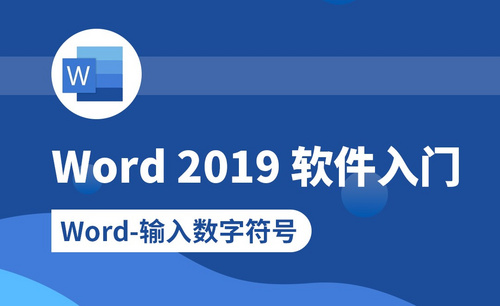Word分数线怎么打
Word在我们生活中的应用越来越广泛,我们用它写论文,写报告等等。在使用过程中,我们难免要输入一些特殊符号,比如说分数。分数可以直观地表示一个事件与所有事件地比例,对于帮助读者理解有着重大作用,同时也是一些专业的同学必不可少的数学工具。那么在Word怎么打分数才能更加快速、便捷、准确地进行操作呢?那么今天小编就带大家一起来学习。
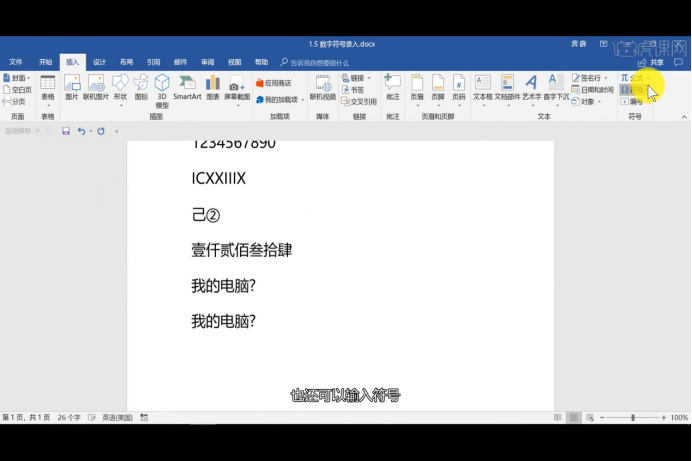
Word分数怎么输入?
从小我们就不仅仅要学习汉字,还有数字,数字影响着我们的生活,常见于校园里,许多理科老师在备教学PPT时,经常会需要在Word中输入分数,关于这个问题很多人看到就会觉得说会不会很复杂啊,在Word中如果不知道输入分数的方法的话,确实处理问题起来会很麻烦,但是遇到了困难不去解决的话,下次碰上了你依旧不会,又将陷入困境中。
请递给我一只手,让我把你从洞口中拉出吧,下面我们就来一起探究Word分数怎么输入的方法吧!
步骤如下:
1.首先,我们先定位好光标,确定分数所在的位置,再点击菜单栏中的【插入】,在下方展开的功能区中,我们可以找到右上角的“公式”:

2. 点击“公式”旁的小三角,弹出面板在这里,点击选择第一项:

3. 此公式就显示在文档中,鼠标双击=号这里,把=号及X删除,然后,把分子的各项删除,换上自己想要的数字或字母。比如,输入6:

4. 接着鼠标再次双击分母这里,同样把分母删除,重新输入数字,这样一来,一个分数输入就完成了。如果想要重新更改数字,鼠标只需要再点击分子或分母,重新输入数字即可。

以上4步操作就完成了Word分数怎么输入,看到这我就已经把你们顺利拉出洞口了,你们是否也学会了,是不是觉得一点都不难呢,可以试着自己操作一遍,希望真的能够帮助到大家。
本篇文章使用以下硬件型号:联想小新Air15;系统版本:win 10;软件版本:Microsoft Word 2019。
在Word怎么打分数
Word在我们生活中的应用越来越广泛,我们用它写论文,写报告等等。在使用过程中,我们难免要输入一些特殊符号,比如说分数。分数可以直观地表示一个事件与所有事件地比例,对于帮助读者理解有着重大作用,同时也是一些专业的同学必不可少的数学工具。那么在Word怎么打分数才能更加快速、便捷、准确地进行操作呢?那么今天小编就带大家一起来学习。
1,首先,我们点击“插入”,可以看到插入这里有“符号”这一选项,如图:
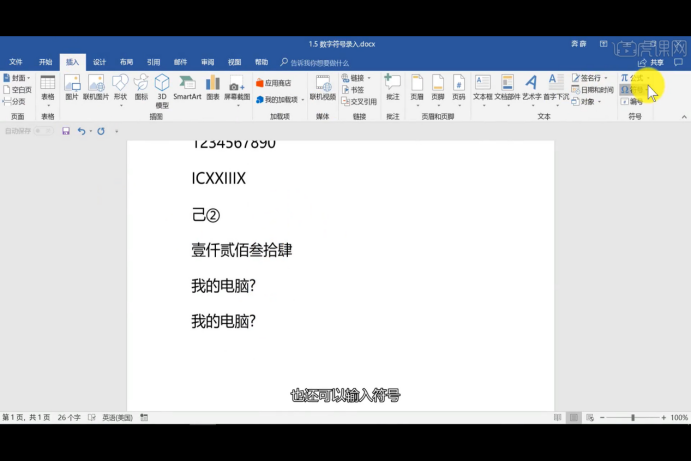
2,点击“符号”,一般我们就维持普通文本,可以看到这里面有很多的符号,什么各种语言,各种形式,听说过的,没听说过的,我们自己写不出来的,在里面都可以看到。当然,也包括我们今天要用到的分母、分数,我们只需要在“子集”栏选择“数字形式”就可以看到分数了,如图:
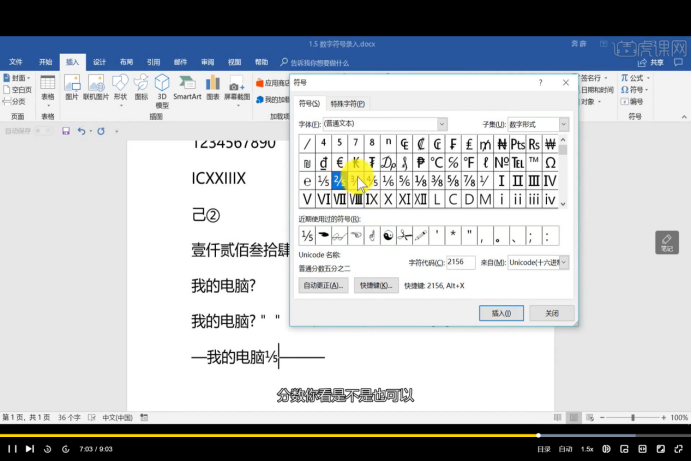
到这里,我们就已经成功地在Word中输入分数了。整个在Word怎么打分数的操作过程不会超过五步,小编给大家总结一下,首先,点击“插入”,先择“符号”,将字体维持普通文本,选择“数字形式”,我们就可以找到分数啦。你是不是觉得超级简单呢,我想大家肯定一下子就学会了吧,快动手试试吧!
本篇文章使用以下硬件型号:联想小新Air15;系统版本:win 10;软件版本:word(2019)。
Word怎么输入分数?
近期小伙伴们都在问我Word怎么输入分数这个问题,其实我个人认为这个问题不困难,下面我就来把具体的操作步骤分享给小伙伴们啦!大家快来学一学吧!
1.首先,我们在电脑上打开自己想要插入分数的文档,(如下图所示)。
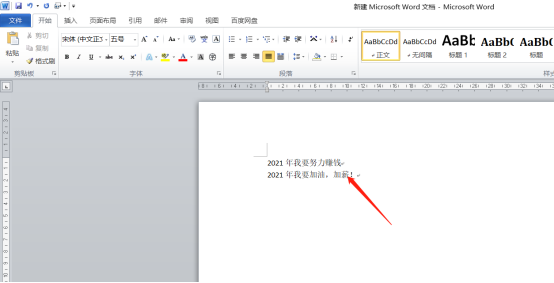
2.然后,在【插入】菜单栏内找到【公式】点击下三角按钮,在弹出的对话框内点击插入新公式,(如下图红色圈出部分所示)。
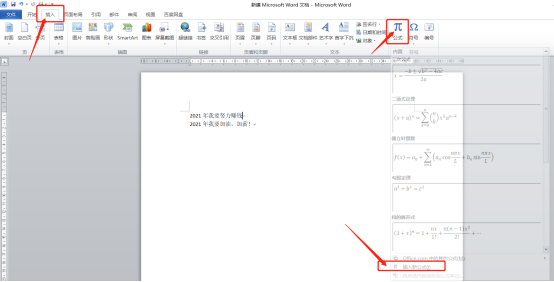
3.接下来,我们在打开的页面点击分数常用表示方法,(如下图红色圈出部分所示)。
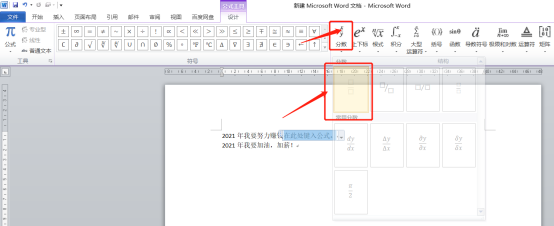
4.点击插入之后,就会出现如下对话框,(如下图红色箭头指向所示)。
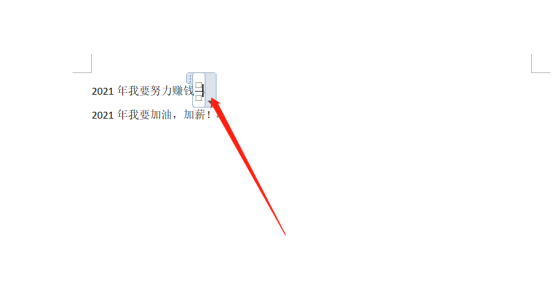
5.最后,我们点击小方块,就可以在上下输入数字了,我们就可以看到自己想输入的文字输入到里边了,(如下图红色圈出部分所示)。
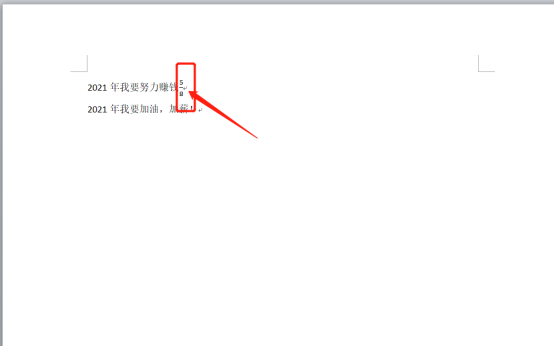
以上的操作步骤就是Word怎么输入分数的具体操作方法,大家看一了以上的步骤之后,自己动手操作一些看看能不能独立的输入分数呢?如果可以就代表你已经掌握这个操作步骤啦。记住是使用插入公式这个方法,下次插入其他的表达方式,我们自己也会操作了。希望以上的操作步骤对你有所帮助!
本篇文章使用以下硬件型号:联想小新Air15;系统版本:win10;软件版本:Microsoft Word 2010。
Word怎么打分数?
word办公软件已经是大家日常生活,工作中不可缺少的编辑文档的软件了,有的时候我们在使用Word软件输入数字时,会涉及到分数这个操作,大家也知道毕竟我们不会经常遇到输入分数的情况。但真的碰到的时候,要是不知道Word中怎么输入分数,会给你带来很多的麻烦,现在大家一起来学习一下,Word中怎么输入分数的操作方法吧,希望这次操作可以给你提供帮助。
1.在打开的word文档主界面,点击上面的“插入”菜单。
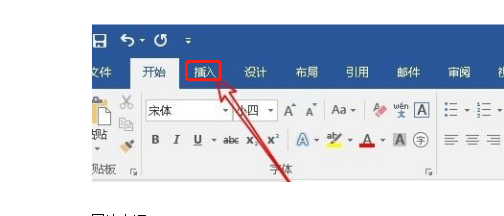
2.在打开的插入菜单功能区,点击“公式”图标。

3.接下来在弹出的下拉菜单中点击“插入新公式”菜单项。
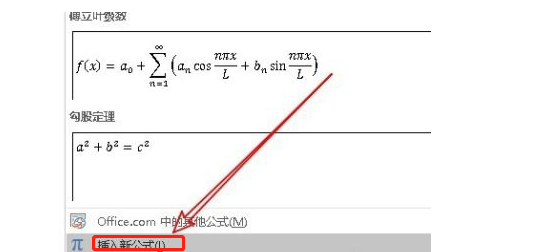
4.这时就会打开公式工具菜单,在工具栏找到“分式”的图标,点击该图标后会弹出分式的选项。
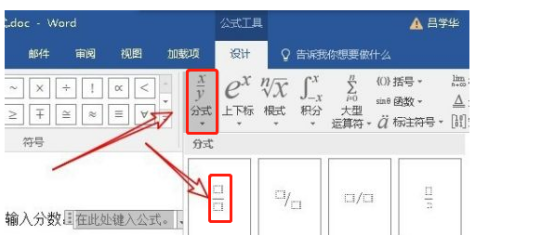
5.这时在Word软件的编辑框中输入了一个分数公式,分别点击分子与分母的方框,输入相应的数字就可以了。
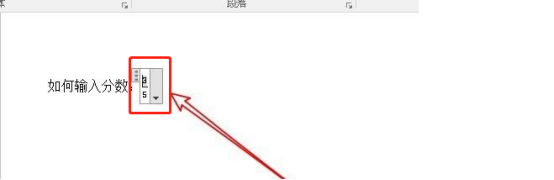
分数不像普通文字一样,可以直接输入,跟着小编学会了上面Word中怎么输入分数的操作方法,你就可以去插入公式栏里输入分数,而且Word软件中不止提供了一种分数的输入方法,根据自己的需要,你可以选择各种你需要输入的分数形式,这就给你的工作带来了很大的方便。
本篇文章使用以下硬件型号:联想小新Air15;系统版本:win10;软件版本:WORD 2019。
WPS word文档中分数怎么打?
很多朋友在教学和用word来编辑分数的时候非常头疼,不会打分数,今天也是身边的一个朋友问到我,于是决定简单的写一下具体操作,下面看小编操作吧!很简单的噢!
分数有两种写法,相信大家都是知道的。一种是斜式的,就是分子在左,分母在右,并且在分子和分母中间划一条斜杠,这种写法在Word中是比较好输入的,直接用键盘就OK了。还有一种写法相对专业一点,是竖式的,我们需要将分子写在上面,分母写在下面,并在它们中间划一条横杠,这种写法在Word中输入起来是稍微麻烦一点的。
不过大家不要紧张,只是麻烦了那么一丢丢,其实专业型的分数输入方法也并不难,跟着小编一起来输入,保证朋友们手到擒来!
在“插入”选项卡中找到“公式”,然后文档中会出现一个公式编辑框,我们在上面找到分数的编辑式,如下图所示:
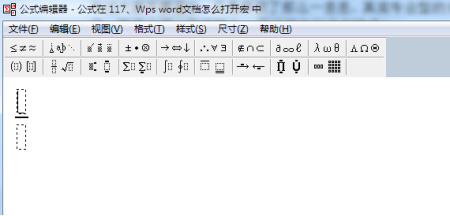
在“公式工具-设计”选项卡中找到“分数(竖式)”结构,编辑框中就已经出现了竖式结构的分数框架,我们只需要分别在上面和下面的虚框中输入分子和分母就好啦。如下图所示:
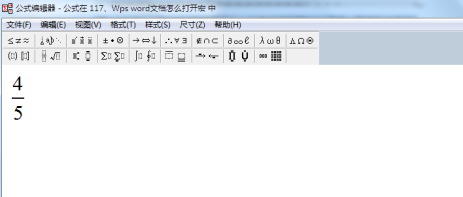
以上那个就是小编给大家带来的关于WPS WORD文档中分数怎么打的教程,看到小编的分享只要你按照上面的步骤一步步的做,就不会为不会打分数而发愁了。
本文章使用以下硬件型号:联想小新Air15;系统版本:win10;软件版本:WPS 2019 。